새로운 컴퓨터를 구입한 후 가장 먼저 해야 할 일 중 하나는 와이파이에 연결하는 것입니다. 인터넷은 오늘날 우리의 삶에서 필수적인 요소로, 원활한 연결 없이는 다양한 작업을 수행하기 어렵습니다. 하지만 처음 설정하는 과정이 다소 복잡하게 느껴질 수 있습니다. 이번 포스팅에서는 새로 산 컴퓨터를 와이파이에 쉽게 연결하는 방법을 단계별로 안내해드릴 예정입니다. 아래 글에서 자세하게 알아봅시다.
와이파이 설정의 첫 걸음
네트워크 아이콘 찾기
새로운 컴퓨터를 켜면 바탕화면 오른쪽 하단에 있는 작업 표시줄에서 네트워크 아이콘을 찾는 것이 첫 번째 단계입니다. 이 아이콘은 일반적으로 와이파이 신호 모양 또는 이더넷 연결 기호로 표시되어 있습니다. 아이콘을 클릭하면 현재 연결된 네트워크와 사용 가능한 무선 네트워크 목록이 나타납니다. 이 단계에서 무엇보다도 주의 깊게 확인해야 할 점은, 노트북이나 데스크탑 컴퓨터가 와이파이를 지원하는지 여부입니다.
무선 네트워크 선택하기

새로산 컴퓨터 와이파이 연결법
네트워크 아이콘을 클릭한 후 나타나는 목록에서 자신이 사용할 무선 네트워크를 선택합니다. 만약 여러 개의 네트워크가 보인다면, 자신의 인터넷 서비스 제공업체(ISP)에서 제공한 SSID(네트워크 이름)를 찾아 선택해야 합니다. 공공장소에서는 보안 문제가 발생할 수 있으니 개인 정보 보호를 위해 잘 아는 네트워크에만 연결하는 것이 좋습니다.
연결하기 버튼 클릭
원하는 무선 네트워크를 선택한 후에는 “연결” 버튼을 클릭해야 합니다. 이후에는 비밀번호 입력창이 나타날 것입니다. 여기서 입력하는 비밀번호는 해당 네트워크의 안전성을 보장하는 중요한 부분으로, 정확하게 입력하지 않으면 연결되지 않을 수 있습니다. 비밀번호는 대소문자를 구분하므로, 주의 깊게 입력해야 합니다.
비밀번호 입력과 연결 확인
비밀번호 정확히 입력하기

새로산 컴퓨터 와이파이 연결법
와이파이에 연결하기 위해서는 반드시 올바른 비밀번호를 입력해야 하며, 이를 위해 몇 가지 팁을 소개합니다. 먼저, 비밀번호는 종종 복잡하고 문자와 숫자가 섞여 있으므로 직접 타이핑할 때 철자 및 숫자를 주의 깊게 확인해야 합니다. 또한, 이전에 다른 장치에서 사용했던 비밀번호가 저장되어 있다면 새로 구매한 컴퓨터에서도 동일한 비밀번호를 사용할 수 있는지 체크해보는 것도 좋은 방법입니다.
연결 상태 확인하기
비밀번호를 정확히 입력하고 “연결” 버튼을 클릭했다면 잠시 기다린 후에 연결 상태가 어떻게 되는지 확인해야 합니다. 연결되었다면 바탕화면 우측 하단의 네트워크 아이콘이 변화하여 신호 강도를 보여주거나 ‘연결됨’이라는 메시지가 뜨게 됩니다. 만약 연결되지 않았다면 다시 한 번 비밀번호를 확인하거나 라우터의 상태를 점검해보아야 합니다.
인터넷 속도 테스트
와이파이에 성공적으로 연결되었다면 이제 실제 인터넷 사용을 위해 속도를 테스트해보는 것이 좋습니다. 웹 브라우저를 열고 속도 테스트 사이트에 접속하여 다운로드 및 업로드 속도를 측정할 수 있습니다. 이렇게 하면 현재 인터넷 속도가 정상인지 아니면 느린 것인지 판단할 수 있으며, 문제가 있다면 ISP에 문의하여 도움을 받을 수 있습니다.
| 단계 | 설명 | 주의사항 |
|---|---|---|
| 1 | 네트워크 아이콘 클릭 | 아이콘 위치 확인 필수 |
| 2 | 사용할 무선 네트워크 선택 | 올바른 SSID 선택 요망 |
| 3 | 비밀번호 입력 후 연결 버튼 클릭 | 대소문자 구분 확인 필요 |
| 4 | 연결 상태 및 속도 테스트 진행 | ISP 문제 시 연락 필요 |
추가적인 설정 조정하기
네트워크 프로퍼티 변경하기
와이파이에 성공적으로 연결했다면 추가적인 설정 조정을 통해 더욱 원활한 인터넷 환경을 만들 수 있습니다. 예를 들어, IP 주소나 DNS 서버 주소 등을 수동으로 설정함으로써 안정적인 접속 환경을 구축할 수도 있습니다. 이러한 변경은 특정 상황에서 유용하며 고급 사용자에게 특히 권장됩니다.
자동 재연결 기능 활성화하기
주기적으로 사용하는 와이파이라면 자동 재연결 기능을 활성화해두는 것도 좋은 방법입니다. 이렇게 하면 매번 수동으로 와이파이를 선택하고 비밀번호를 입력하지 않아도 되므로 매우 편리합니다. 이를 설정하려면 무선 네트워크 목록에서 해당 네트를 선택하고 ‘자동으로 연결’ 옵션을 체크하면 됩니다.
wifi 드라이버 업데이트하기
마지막으로, 새로운 컴퓨터의 성능 최적화를 위해 Wi-Fi 드라이버 업데이트도 고려해볼 필요가 있습니다. 최신 드라이버 버전을 설치하면 안정성 및 성능 개선 효과가 있을 뿐 아니라 보안 취약점 해소에도 도움이 됩니다. 제조사의 공식 웹사이트나 윈도우 업데이트 기능을 통해 쉽게 진행할 수 있습니다.
문제 해결 방법 알아보기
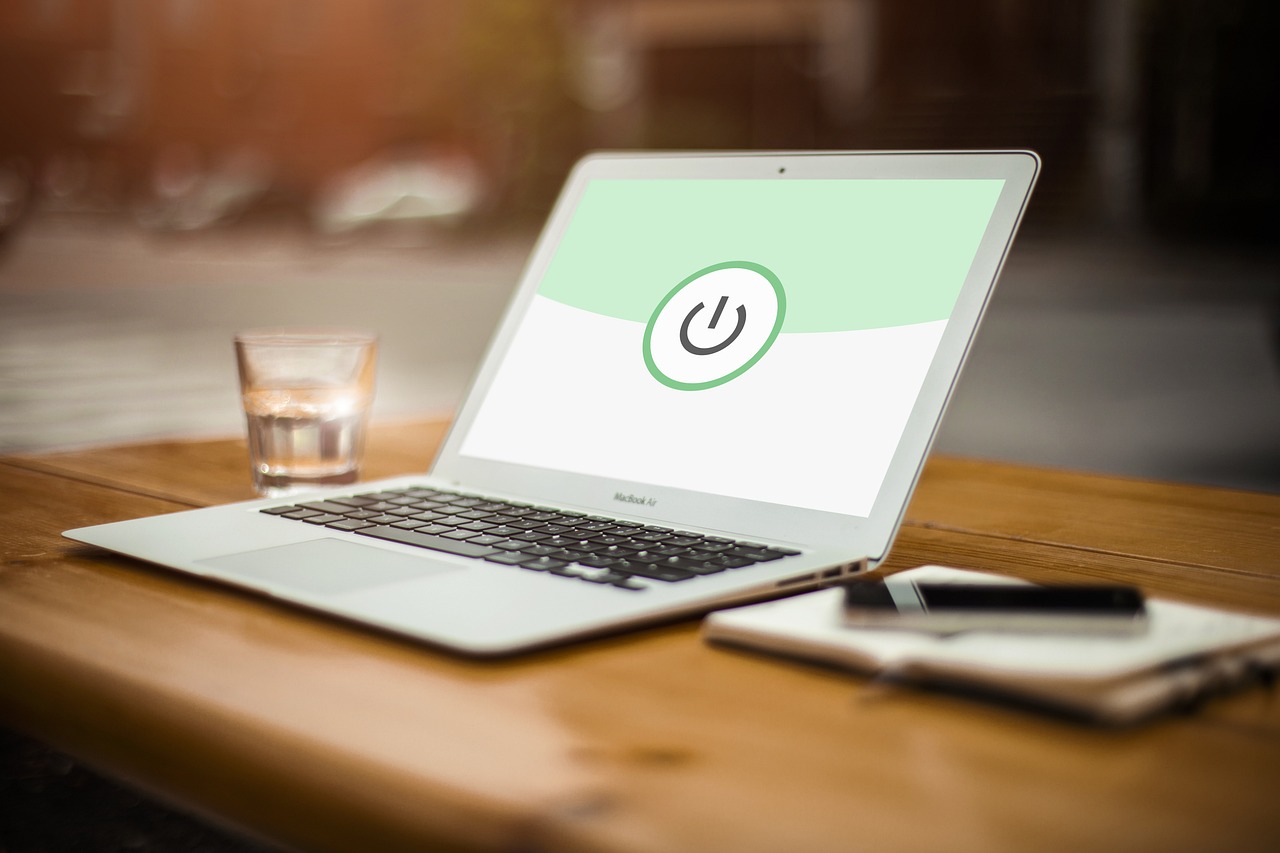
새로산 컴퓨터 와이파이 연결법
wifi 신호 약할 때 대처법
때때로 와이파이가 불안정하거나 신호가 약하게 잡힐 수도 있습니다. 이런 경우에는 우선 라우터 위치를 조정해보세요. 물리적 장애물이 적은 장소로 옮기거나 높여서 배치하면 신호 강도를 개선할 수 있습니다.
wifi 인증 오류 해결하기
인증 오류 발생 시에는 가장 먼저 비밀번호가 정확한지 다시 한번 확인하세요. 또한, 다른 장치에서도 동일한 문제가 발생한다면 라우터 재부팅이나 초기화를 고려해볼 필요가 있습니다.
wifi 속도가 느릴 때 대처법
만약 인터넷 속도가 느리다면 여러 가지 이유가 있을 수 있지만 우선적으로 대역폭을 소모하는 프로그램이나 기기를 파악하고 종료시키는 것이 좋습니다. 그리고 ISP에 문의하여 현재 회선 문제인지 검토받아 볼 수도 있습니다.
각 단계를 충실히 따라 진행한다면 누구나 새로 산 컴퓨터에서 쉽게 와이파이에 연결하여 원활하게 인터넷을 이용할 수 있을 것입니다!
글을 마치며
와이파이 설정은 새로운 컴퓨터를 사용할 때 가장 중요한 첫 단계입니다. 위에서 설명한 절차를 따르면 누구나 쉽게 인터넷에 연결할 수 있습니다. 비밀번호 입력과 연결 상태 확인은 특히 주의해야 할 부분이며, 추가적인 설정을 통해 더욱 원활한 인터넷 환경을 구축할 수 있습니다. 문제 발생 시에도 다양한 해결 방법을 통해 빠르게 대응할 수 있으니 걱정하지 마세요.
추가적인 참고 사항
1. 사용 중인 네트워크의 보안 수준을 항상 점검하세요.
2. 공공 와이파이를 사용할 때는 개인 정보를 입력하지 않는 것이 좋습니다.
3. 주기적으로 Wi-Fi 드라이버를 업데이트하여 성능을 유지하세요.
4. 라우터의 위치와 설정을 최적화하여 신호 강도를 향상시킬 수 있습니다.
5. ISP와 정기적으로 연락하여 서비스 품질을 확인하세요.
내용 한눈에 요약
새로운 컴퓨터에서 와이파이를 설정하는 과정은 네트워크 아이콘 찾기, 무선 네트워크 선택, 비밀번호 입력 및 연결 상태 확인으로 구성됩니다. 추가적인 설정 조정과 문제 해결 방법도 제공되며, 이를 통해 안정적이고 원활한 인터넷 사용 환경을 구축할 수 있습니다.
자주 묻는 질문 (FAQ) 📖
Q: 새로 산 컴퓨터에서 와이파이를 어떻게 연결하나요?
A: 컴퓨터의 오른쪽 하단에 있는 네트워크 아이콘을 클릭한 후, 사용 가능한 와이파이 네트워크 목록에서 연결하고 싶은 네트워크를 선택합니다. 그 다음 ‘연결’ 버튼을 클릭하고, 필요시 비밀번호를 입력하면 연결이 완료됩니다.
Q: 와이파이 비밀번호를 잊어버렸을 경우 어떻게 하나요?
A: 와이파이 비밀번호는 일반적으로 공유기 바닥면 또는 옆면에 붙어 있는 스티커에 기재되어 있습니다. 만약 이 정보를 찾을 수 없다면, 다른 기기에서 해당 네트워크에 연결된 상태에서 비밀번호를 확인하거나, 공유기의 설정 페이지에 접속해 비밀번호를 재설정할 수 있습니다.
Q: 와이파이가 연결되었는데 인터넷이 안 될 때는 어떻게 해야 하나요?
A: 먼저 컴퓨터의 네트워크 설정을 확인하여 올바른 네트워크에 연결되어 있는지 확인합니다. 이후 공유기를 재부팅하거나, 다른 기기에서 인터넷 접속이 가능한지 테스트해보세요. 문제가 계속된다면 인터넷 서비스 제공업체에 문의하여 장애 여부를 확인하는 것도 좋은 방법입니다.
